去鼠标加速度
最后更新于:2022-05-10 10:31:51
游戏去掉鼠标加速
———–
盗版CS1.6客户端去掉鼠标加速
【一】安装去加速补丁
购买地址:点击查看
内含安装教程与测试视频
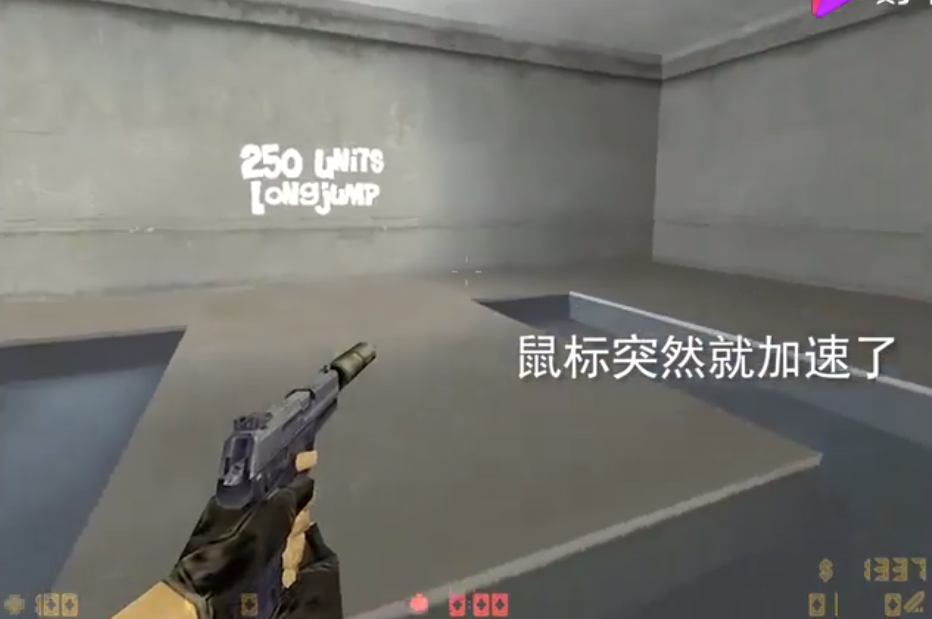
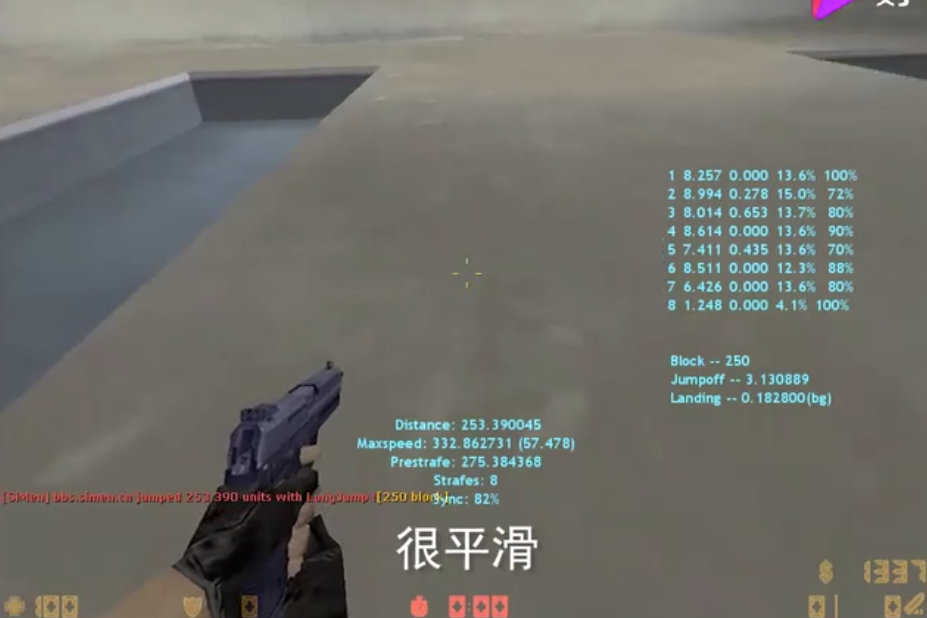
【二】快捷方式去加速
找到CS根目录,右键cstrike.exe - 发送到 - 桌面快捷方式

右键刚刚创建的桌面快捷方式,在目标一栏中最后增加
-noforcemparms -noforcemaccel -noforcemspd -freq 144 -32bpp
注意:
①第一个“ - ” 前面有一个空格
② -freq 144 说明你桌面刷新率为144赫兹,如果你是60赫兹,就写-freq 60

正版CS1.6客户端去掉鼠标加速
打开steam - 库 - Counter-Strike - 右键属性 - 点击设置启动选项 - 填入去加速参数
-noforcemparms -noforcemaccel -noforcemspd -freq 144 -32bpp
注意:
①第一个“ - ” 前面无需加空格
② -freq 144 说明你桌面刷新率为144赫兹,如果你是60赫兹,就写-freq 60

第二步,进入游戏 - 点击选项 - 鼠标栏 - 勾选 Raw mouse input - 点击确认

系统去掉鼠标加速
———–
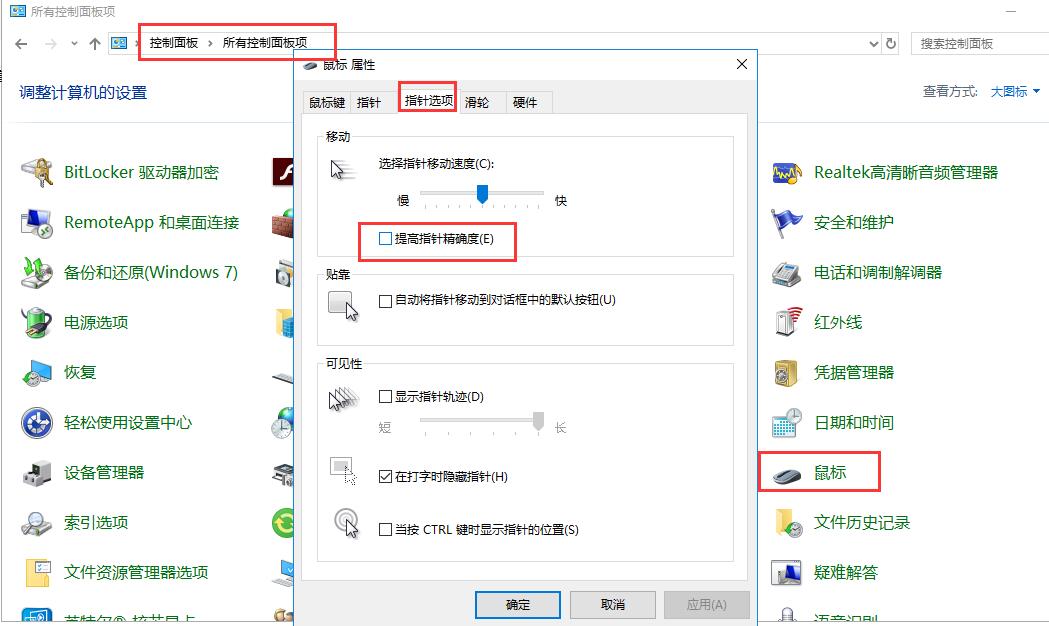
很多玩家忽略了“轻松使用设置中心”里的鼠标加速度。按照下图设置即可。

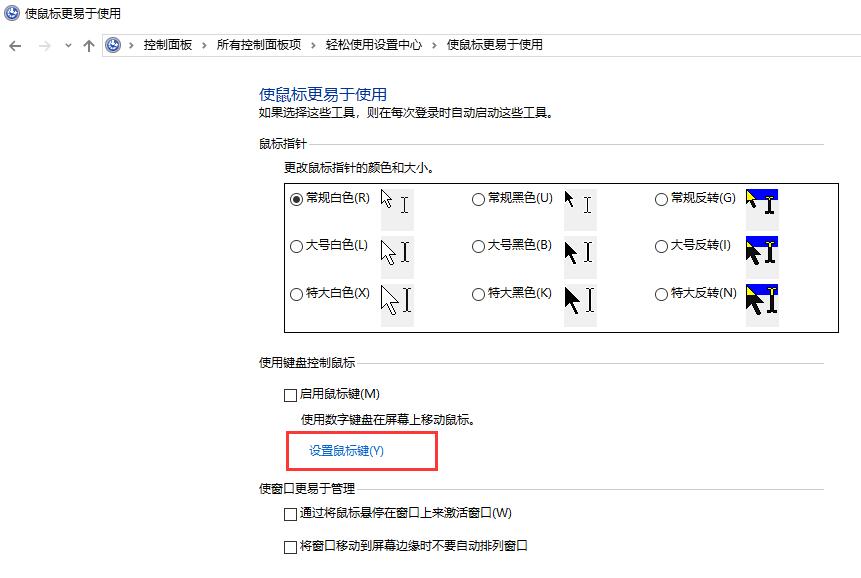
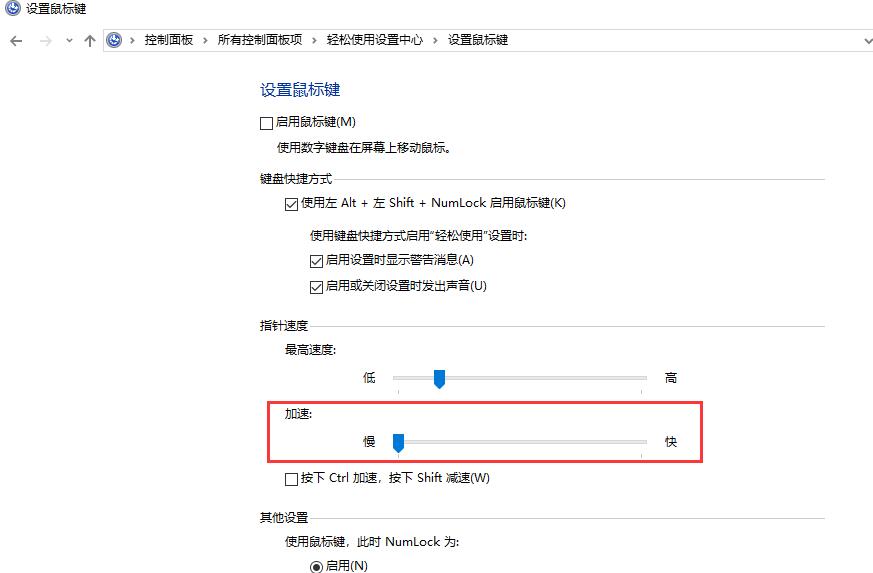
注册表中去掉鼠标加速参数。按照下图设置即可。
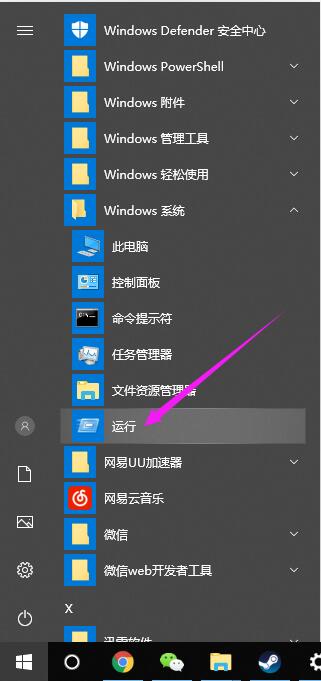
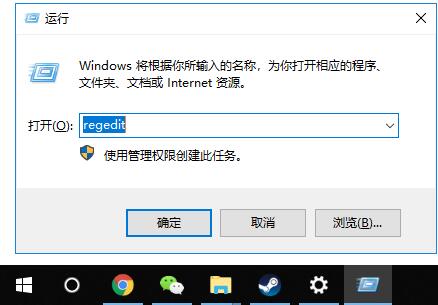
双击打开的编辑字符串窗口,把MouseSensitivity的数值数据更改为“10”,再点击:确定;
双击打开的编辑字符串窗口,把MouseSpeed(鼠标速度)的数值数据更改为“0”,再点击:确定;
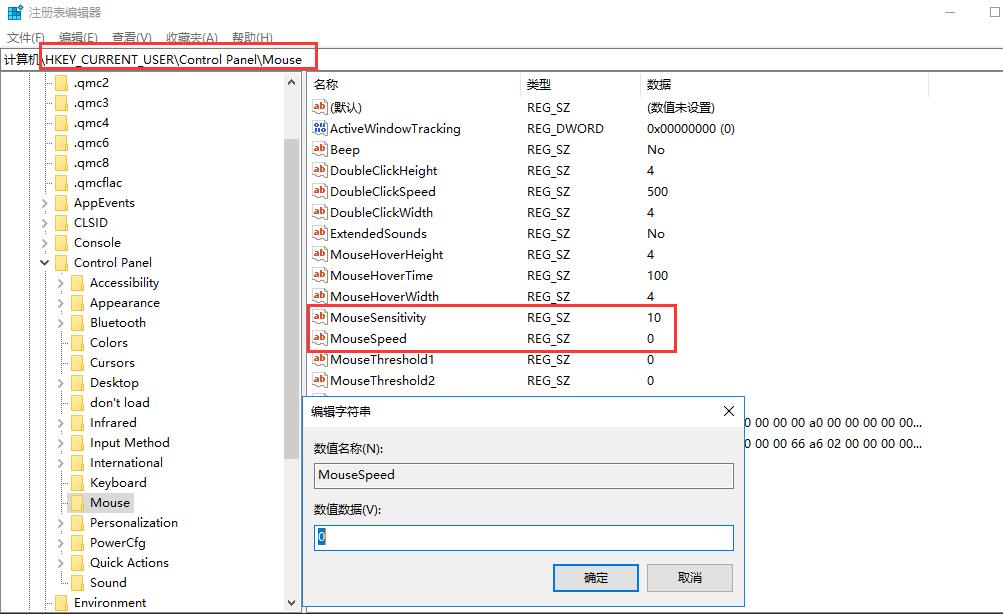
重要:退出注册表编辑器,重新启动电脑,测试一下鼠标的速度。
重要:退出注册表编辑器,重新启动电脑,测试一下鼠标的速度。
系统默认获取鼠标频率的_CS : AllinOne (鼠标加速篇)
出品:PASTIME
作者:OneJc1
(如有错误,欢迎指正)
关键词解释
1. 鼠标加速:包括 硬件加速 和 软件加速
* 硬件加速:鼠标本身的加速,可由鼠标驱动控制
* 软件加速:分为 游戏级加速 和 操作系统级加速 (此文特指Windows OS)
所以,去除鼠标加速 就是将 硬件加速 和 软件加速 同时关闭
2. 去加速启动参数
* -noforcemparms - Forces the engine to use operating system mouse parameters.
游戏启动参数,强制游戏引擎使用操作系统的鼠标参数
* -noforcemaccel - Forces the engine to use operating system mouse acceleration.
游戏启动参数,强制游戏引擎使用操作系统的鼠标加速
* -noforcemspd - Forces the engine to use operating system mouse speed.
游戏启动参数,强制游戏引擎使用操作系统的鼠标速度
3. 鼠标原始输入 m_rawinput
描述:正版CS新增控制台参数,鼠标原始输入,有效参数值:0-关闭/1-开启
作用:当参数值为 1 时,游戏将直接读取鼠标数据,使游戏内的鼠标速度不受操作系统影响,并可降低延迟
当参数值为 0 时,游戏则通过操作系统间接读取鼠标数据
4. 自定义加速 m_customaccel
描述:正版CS新增控制台参数,鼠标自定义加速,有效参数值:0-关闭/1-开启
相关参数: m_customaccel_exponent
m_customaccel_max
m_customaccel_scale
去除加速方法
1. 去除鼠标硬件加速
可通过鼠标驱动设置,具体方法视鼠标而定
(目前大部分游戏鼠标都是默认关闭加速的)
2. 去除鼠标软件加速
* 关闭系统加速
1. 进入控制面板-设备-鼠标
2. 速度调至6/11(共11档速度,第6档即最中间,此处默认系统显示缩放大小100%)
3. 关闭指针精准度
4. (可选) 不同操作系统、不同显示缩放大小,可使用MarkC Windows MouseFix通过注册表方式更准确的去除系统鼠标加速
* 关闭游戏加速
> 盗版CS设置
1. 关闭系统加速
2. 添加启动参数-noforcemparms -noforcemaccel -noforcemspd
(作用: 强制使用系统鼠标设置,即与系统一致无加速)
> 正版CS设置 (由于正版增加了鼠标原始输入与游戏内置的鼠标加速功能,所以去除加速方式分为启动参数版和原始输入版)
* 启动参数版:
1. 关闭系统加速
2. 添加启动参数-noforcemparms -noforcemaccel -noforcemspd
(作用: 强制使用系统鼠标设置,即与系统一致无加速)
3. (可选) 添加启动参数 -mousethread +m_mousethread_sleep X
X 取值 必须 对应鼠标回报率:0=任何回报率 [推荐]
1=1000Hz 2=500Hz 10=125Hz
(作用:将游戏读取鼠标数据的频率与鼠标回报率匹配,更好的读取鼠标数据,减少因频率不同步导致部分鼠标数据未被游戏获取而造成的数据丢失。简单说,就是减少丢帧现象,使定位更准)
4. m_rawinput 0 (关闭原始输入)
m_customaccel 0 (关闭游戏内置加速)
* 原始输入版:
1. (可选) 关闭系统加速
2. 添加启动参数-noforcemparms (原因见优化1)
3. m_rawinput 1 (打开原始输入)
m_customaccel 0 (关闭游戏内置加速)
(说明:因为开启原始输入后,鼠标数据被游戏直接读取,并非通过系统间接读取,所以此时-noforcemaccel,-noforcemspd与-mousethread这些启动参数的作用将失效。但-noforcemparms仍有效)
相关优化
1. 建议始终添加启动参数 -noforcemparms,无论何种去加速方式
作用:使游戏与系统鼠标设置保持一致,不相互影响
(可解决系统鼠标精准度已关闭,但启动游戏后又莫名被自动开启的问题)
2. 建议启用控制台参数 cl_mousegrab 1
正版新增参数,有效参数值:0-关闭/1-开启(默认)
作用: 解决游戏中出现鼠标指针的问题(甚至有时点击指针后,画面被切到桌面的某个程序,影响正常游戏)
(解释:游戏通过“抓取”鼠标指针的方式,使指针活动范围限制在游戏画面内)
The End.
 京公网安备11010502051074号
京公网安备11010502051074号